泡泡对话框 对话气泡
1、打开软件,运行软件,打开软件之后是下图的界面。该软件里面有些素材是VIP才能用的,登录了就可以用了,不登录也可以的。开始制作视频添加对话框点击视频创作。
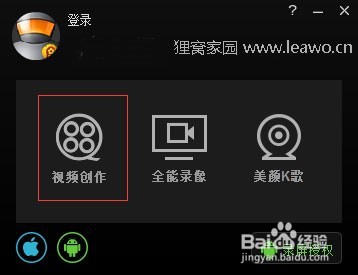
2、在主画面中,点击导入视频,导入电脑中已有的视频素材。没有视频素材的话也可以通过拍摄“拍游戏”录制素材。
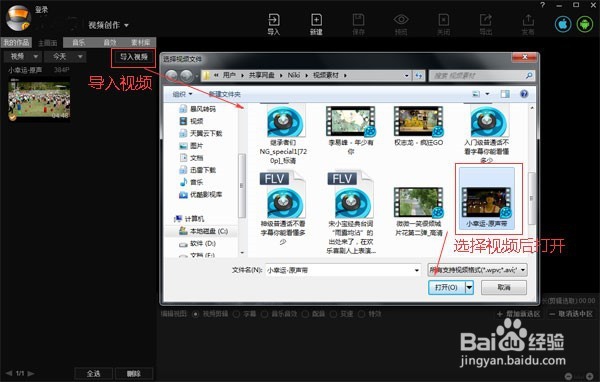
3、导入的视频素材会在列表里,将视频拖拽到软件界面右边编辑区域,为了之后能随意的添加素材,将像气球样子的指针拖到视频结尾处。还可以对作品进行剪辑,字幕,音乐音效,配音,变数,特效等操作。
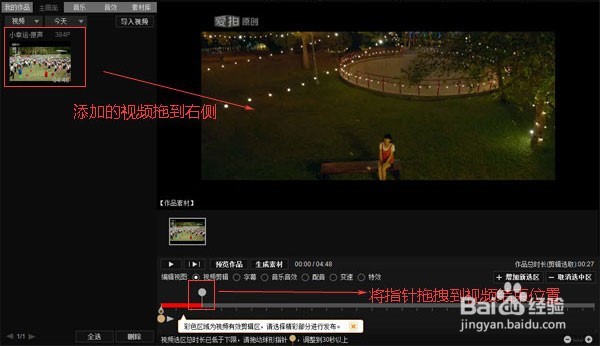
4、在界面下方播放素材下方的编辑视图里选择特效。在我的作品,主画面,音乐,音效,素材库一栏中点击素材库,再选择泡泡素材库。泡泡对话框的素材有3页,有多种选择。
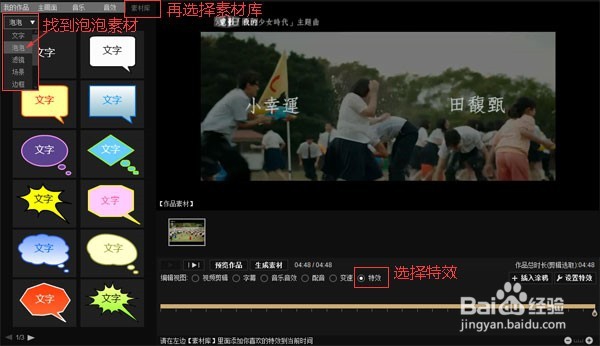
5、将时间轴上面的指针拖动到你要添加对话框的画面上,是暂停画面的。然后在素材库里选择一个泡泡对话框,将喜欢的素材左键拖到编辑区即可,编辑区域就会显示素材,而且可以对素材进行再次编辑。这个时候可以移动对话框到你觉得合适的位置上。
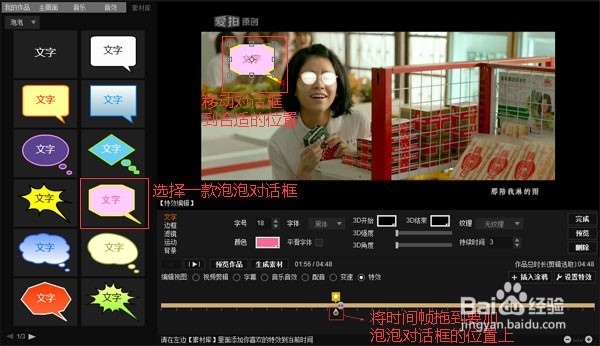
6、添加了对话框,点击对话框内部,可以输入文字。添加对话内容,设置文字字号,字体,颜色,3D效果,纹理,转换,滤镜,运动,背景,持续时间等。最右侧有完成,预览,删除。设置完这些参数,可以点击预览查看下效果,每一个对话框的出现和消失效果都不同。
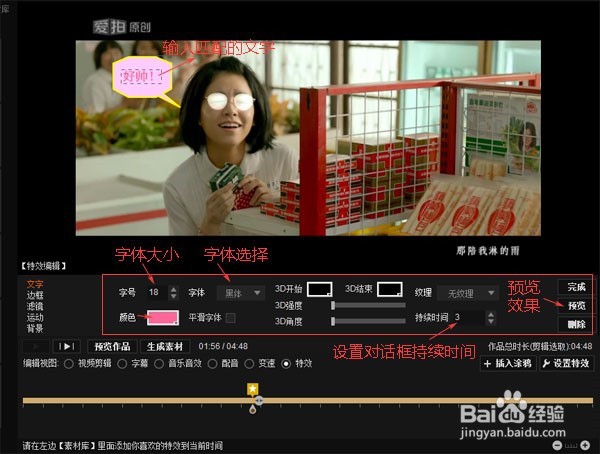
7、添加了对话框后,在时间轴上能看到小正方形中间有个星星标志的,这就说明那个位置上添加了特效。小编在视频后面部分又添加了一个,将对话框拖到到视频画面中,可以设置对话框大小,对话框的箭头也可以移动位置。
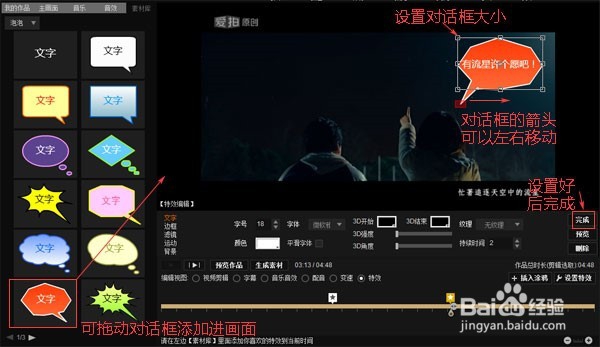
8、编辑完成之后对作品进行预览,在上方导入,新建,保存,预览,关闭,导出,发布功能上,点击导出,就会弹出界面。可选择导出格式,有四种。导出尺寸,有五种选择。保存位置,点击选择路径,设置路径和给作品命名。最后点击确定。
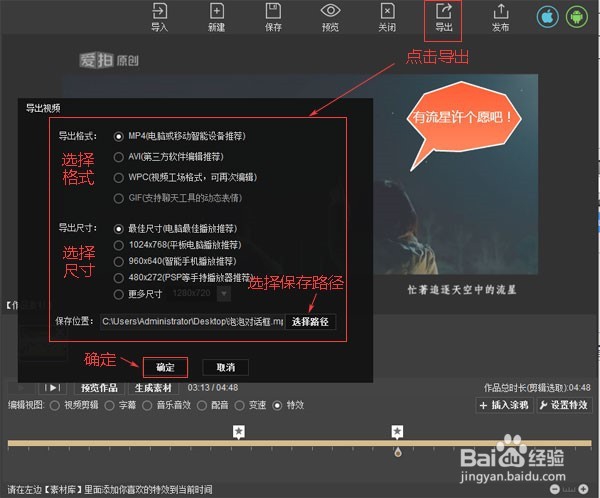
9、等待视频导出成功后,会自动弹出保存视频的文件夹,然后点击视频用播放器播放视频观看。看下图小编的视频预览画面,有没有觉得视频瞬间变得有趣了许多。

10、在等什么,就跟着我的步骤一起操作吧!喜欢编辑视频的朋友们,或者拍了一段视频,可以在视频中添加泡泡对话框的效果,让视频更加有趣。